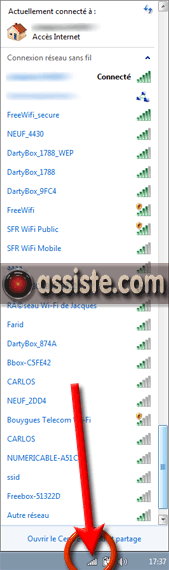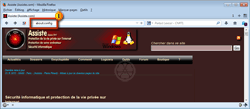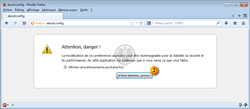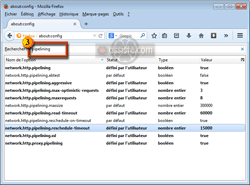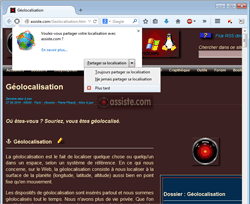Assiste News Dossiers Encyclopédie Comment Logithèque Alternathèque Crapthèque Outils Forum Boutique ? W TDF
Assiste.com
|
|
|
Géolocalisation dans Firefox (autoriser / bloquer)
Géolocalisation dans Firefox (comment autoriser / bloquer la géolocalisation).
Les usages et enjeux de la géolocalisation sont innombrables mais, sur l'Internet, ma liberté d'aller et venir en tout anonymat relève de ma vie privée et nul ne doit avoir la possibilité de la violer.

 Géolocalisation dans Firefox (autoriser / bloquer)
Géolocalisation dans Firefox (autoriser / bloquer)
Rappel : d'une manière générale...
Règles générales de réglage de la géolocalisation dans les navigateurs au regard de HTML5 et de la géolocalisation par bornes Wifi :
Réglage du navigateur
Tous les navigateurs modernes supportent le langage HTML5 et la géolocalisation par proximité des bornes Wifi. Pour des raisons évidentes de protection de la vie privée, cette géolocalisation est soumise à votre approbation.
Le principe général des réglages que proposent les navigateurs est, à quelques variations près :
- Tout autoriser tout le temps - n'importe qui peut me géolocaliser n'importe quand sans m'en avertir (totalement déconseillé).
- Me demander l'autorisation, site par site. Cette autorisation est donnée momentanément ou de manière permanente, site par site (Réglage recommandé).
- Tout bloquer - interdire de manière permanente à quiconque de me géolocaliser (solution la plus protectrice en matière de vie privée).
Réglage de l'ordinateur
La méthode de géolocalisation utilisée avec HTML5 nécessite d'identifier toutes les bornes Wifi existantes dans votre voisinnage car les services de géolocalisation utilisent la cartographie des bornes Wifi effectuées par Wardriving (dont le scandale Google et son Wardriving Wifi adossé à Street View). Vous devez donc activer momentanément la Wifi sur votre ordinateur, en mettant ce bouton sur " Marche " (" On "), pour lui permettre cette recherche, contrairement au réglage normal recommandé (vitesse de la connexion Internet par câble Ethernet et désactivation complète de la Wifi (et de Bluetooth - exploitation en vol de données) aussi bien pour des raisons de sécurité que de santé). Ceci se fait avec un petit bouton qui, sur tous les ordinateurs, permet, pour des raisons évidentes de sécurité, de couper totalement toutes les connexions sans fil.
Lorsque le bouton "sans fil " (" Wireless ") de votre ordinateur est sur " On ", un histogramme apparaît, en bas à droite (dans le " Systray ", la " zone de notification " près de l'heure), indiquant la force du signal de votre connexion Wifi. Lorsque vous cliquez sur cet histogramme, la totalité des bornes Wifi de votre voisinage apparaît. C'est à partir de ce voisinage, dont les adresses géographique (latitude - longitude) sont connues, que le service de géolocalisation va déterminer votre position géographique. Votre navigateur envoie cette liste au service de géolocalisation utilisé par le site visité, sous la forme Adresse MAC et Puissance du signal. Le service utilisé, qui détient la liste complète des bornes Wifi, identifiées par leur adresse MAC, et géolocalisées avec précision par parcours des rues lors des repérages Street View de Google. Un simple calcul de l'affaiblissement du signal de toutes les bornes qui vous entourent, et dont on connaît l'emplacement, vous identifie au centre du cercle des bornes dont le signal est le plus fort. Vous êtes géolocalisé, même si vous n'utilisez pas la Wifi.
Ne jamais laisser un dispositif de communication ouvert lorsqu'il n'est pas utilisé. Ainsi, Bluetooth doit toujours être coupé, sur tous les appareils. Avec Bluetooth, un attaquant à proximité, dans la rue, à une terrasse de café, au restaurant, chez vous, au cinéma, en entreprise, en marchant un instant à côté de vous sur un trottoir, dans le métro, etc. ..., pénètre un smartphone et y installe silencieusement un dispositif d'espionnage total (Bluesnarfing, Bluejacking...). Bluetooth et Wi-Fi sont des points faibles de la sécurité. Sur un ordinateur, couper Bluetooth et Wi-Fi se fait simplement, avec un bouton qui, pour des raisons évidentes de sécurité et de protection de la vie privée, permet de couper toutes les comunications sans fil. Ces boutons doivent être basculés sur " Off ".  Couper la Wi-Fi, Couper le Bluetooth
Les communications sans fil (Wifi et Bluetooth) de votre ordinateur doivent toujours être désactivées (bouton sur " Off " - " Coupé ") pour des raisons de sécurité (Bluesnarfing, Bluejacking...) comme pour des raisons de santé. L'usage d'une connexion par câble Ethernet est vivement recommandée (dont pour des raisons de vitesse de la connexion Internet) Voir également l'article : Comment se cacher des réseaux Wi-Fi de proximité. |
Suis-je pisté lors de ma navigation avec Firefox ?
Non. Firefox ne demande une localisation que lorsqu'un site Web en fait la requête, et ne partage cette information que si l'utilisateur est d'accord. Firefox ne vous piste pas et n'enregistre pas votre localisation pendant votre navigation.
Comment annuler une permission que j'ai accordée à un site avec Firefox (Gestion des exeptions) ?
Si vous avez donné à Firefox la permission de toujours indiquer votre localisation à un site et que vous changez d'avis, vous pouvez facilement révoquer cette permission. Voici comment :
- Rendez-vous sur le site auquel vous avez donné la permission
- Utilisez le menu Outils, puis sélectionnez Informations sur la page
- Sélectionnez l'onglet Permissions
- Changer le paramètre pour Partager la localisation
Comment effacer le « numéro d'identification client aléatoire » ?
- Rendez-vous dans le menu Outils, puis sélectionnez Supprimer l'historique récent…
- Cliquez sur la flèche Détails
- Cochez la case Cookies
- Cliquez ensuite sur le bouton Effacer maintenant
Bienfaits et méfaits de la géolocalisation
La navigation sur le Web, avec votre géolocalisation précise à quelques mètres près, voire encore plus précise, est une fonctionnalité standard de tous les navigateurs, à partir de la version 5 du langage HTML (le langage utilisé pour représenter les données formant les pages Web que vous consultez).
Archaïque et fantaisiste, la technique basée sur l'adresse IP est abandonnée depuis 2010. Elle repose, dorénavant, sur la mesure d'affaiblissement des signaux Wifi de toutes les bornes de proximité, précisément géolocalisées par du WarDriving. Les premiers travaux formalisés, en ce sens, remontent à 2008, après un an de réflexions. La fonction est opérationnelle depuis 2010 et le standard est stabilisé et promulgué en 2014.
Vous géolocaliser est parfois utile. Cette fonctionnalité permet aux sites de demander votre emplacement physique afin d’améliorer votre expérience du Web. Par exemple, un site de cartographie peut vous interroger sur votre emplacement physique afin d’orienter une carte ou calculer un itinéraire à partir de votre point actuel. Vous pouvez rechercher un commerce ou un médecin et obtenir une réponse proche de votre position actuelle plutôt qu'à l'autre bout de la ville, etc. ...
La publicité sur les sites Web est une énorme consommatrice de votre géolocalisation qui lui permet de compléter votre Tracking et Profiling en vue de pratiquer un ciblage comportemental suivi d'un marketing comportemental.
Mais la géolocalisation porte toujours atteinte à votre vie privée et il n'y a pas que les régies publicitaires qui cherchent à vous géolocaliser. Des agences et officines gouvernementales, plus ou moins obscures, vous poursuivent avec des outils et structures planétaires comme Prism et Cie, Pergame en France, des logiciels comme RIOT (le logiciel espion des vies privées - le Google des vies privées) analysent toutes les données EXIF de géolocalisation, etc. ...
Il est préférable de totalement interdire la géolocalisation, et de ne la libérer que très ponctuellement, pour quelques recherches précises, sur un site de confiance, et la bloquer à nouveau immédiatement après.
Comment désactiver de façon permanente la fonctionnalité de géolocalisation ?
Le navigateur Internet Firefox vous demandera toujours l'autorisation de révéler votre géolocalisation aux sites qui le demandent. Dans Firefox, par défaut, aucune information de localisation n'est envoyée sans votre consentement. Si vous souhaitez désactiver complètement ou activer complètement cette fonctionnalité, veuillez suivre les étapes suivantes :
Pour accéder aux paramètres avancés de Firefox, saisir, dans la barre d'adresse :
about:config
Une petite alerte vous signale que vous allez toucher à des zones sensibles (les paramètres avancés) de Firefox. Cliquez sur le bouton .
Il est ensuite possible d'utiliser la zone de filtre pour réduire le nombre de paramètres affichés (exemple ici en réduisant la liste uniquement aux paramètres contenant la chaîne de caractères "pipelining").
- Saisissez
geo.enableddans le champ « Filtre » - Faites un double-clic sur la préférence geo.enabled
- La fonctionnalité de géolocalisation est maintenant totalement désactivée (ou faites la même chose pour l'activer si elle est désactivée et que vous souhaitez l'activer - dans ce cas, Firefox vous demandera l'autorisation, site par site, d'être géolocalisé).
 Références
Références
 Ressources
Ressources
 Requêtes similaires
Requêtes similaires
18.06.2013 - 00h00 - Paris - (Assiste - Pierre Pinard) - Mise à jour de notre article antérieur (version 2007)
|
|
|